|
Wij gaan beginnen
1.
Bestand: Open je afbeelding: ''fond-night_owl'' -Laag maken van achtergrondlaag= raster 1
2.
Lagen- Dupliceren
3.
Effecten-Afbeeldingseffecten- Naadloze herhaling
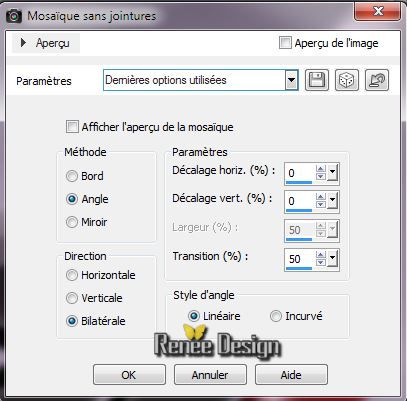
4.
Aanpassen- Vervagen- Radiaal vervagen

5.
Aanpassen-Vervagen-Gaussiaanse vervaging; Bereik: 22
6.
Lagen- Schikken- Omlaag verplaatsen
7.
Lagenpalet: activeer je laag er weer boven (Raster 1)
8.
Effecten - Reflectie effecten-
Caleidoscoop
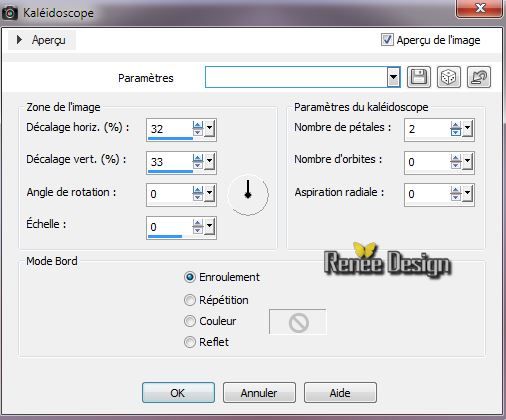
9.
Lagenpalet:Zet je mengmodus op"Hard Licht"
10
. Lagen- Samenvoegen- Zichtbare lagen samenvoegen
11.
Selecties- Aangepaste selectie met deze instellingen

12.
Selecties- Laag maken van de selectie
-
Selecties- Niets selecteren
13.
Effecten - Vervormingseffecten-Lensvervorming
-Ton
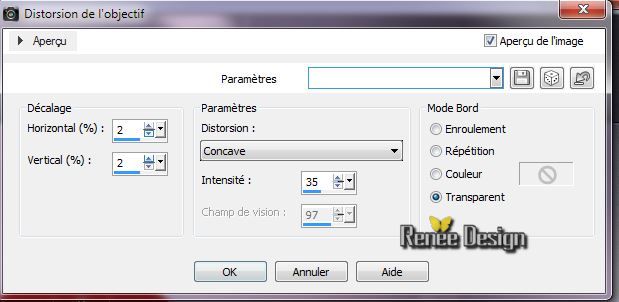
14.
Effecten - Filter -EyeCandy5 Impact-Perspective
shadow en neem mijn voorinstelling-Preset ''night_owl_ombre''
15.
Effecten - 3D Effecten- Slagschaduw: 5/5/30/15 zwart
16.
Lagenpalet: activeer je samengevoegde laag (de onderste laag)
17.
Effecten - Filter- Simple - Half
Warp
18.
Lagenpalet: activeer de bovenste laag weer
19.
Lagen- Nieuwe rasterlaag/ Gereedschap- Vlakvulling: vul je laag met wit
20.
Lagen- Nieuwe maskerlaag uit afbeelding en kies masker: Narah_mask-Abstract 197.

21.
Effecten- Randeffecten- Accentueren
22.
Lagen- Samenvoegen- Groep samenvoegen
23.
Lagenpalet:Zet je mengmodus op"Zacht Licht"
24.
Open de tube ''night_owl_marches" /Bewerken- Kopiëren- Bewerken- Plakken als nieuwe laag
Plaats zoals op het voorbeeld te zien is

25.
Lagen- Schikken- Omlaag verplaatsen
Zo ziet het er op dit moment uit
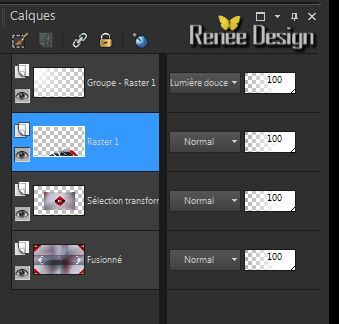
26.
Lagen- Dupliceren/ Lagen- Schikken- 2x omlaag verplaatsen (Komt boven de samengevoegde laag te staan)
27.
Effecten -Filter Unlimited - &<Bkg Designer sf10I> / Blur'em!
instelling op : 90/12
28. Effecten -
Afbeeldingseffecten- Naadloze herhaling

29. Lagenpalet:Zet je mengmodus op "Verschil" Laagdekking op 79%
Activeer je bovenste laag in het lagenpalet
30.
Lagen- Nieuwe rasterlaag/Eigenschappen van materiaal: zet je voorgrondkleur op zwart
31. Open je penseel: ''pinceau_Night_olwn''Bestand-Exporteren- Aangepast penseel en geeft een naam ''pinceau_Night_olwn''/Grootte 601

32.
Plaats je penseel precies zoals op het voorbeeld (De plaats is erg belangrijk voor de volgende bewerking)
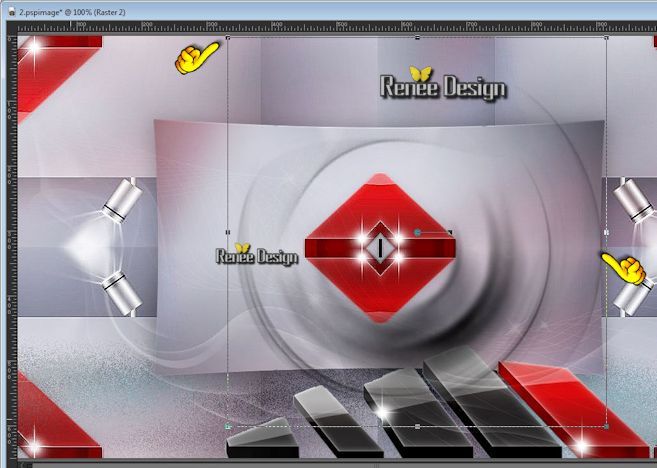
33. Effecten
-Filter Unlimited - &<Bkg Kaleidoscope> / QFlip UpperR (Als dit filter niet lukt dan is er een afbeelding bij het materiaal ''effet BKG Flip upper '' en plak als nieuwe laag op je werkje )
34. Lagen- Dupliceren / Lagen- Samenvoegen- Omlaag samenvoegen
35. Open de tube ''texte_night_shadow.png'' /Bewerken- Kopiëren- Bewerken- Plakken als nieuwe laag. Staat meteen goed
36. Lagenpalet:Zet je mengmodus op"Verschil " Laagdekking op 95%
37. Open de tube ''Alies 1VR609-woman-28072013.pspimage/Afbeelding- Formaat wijzigen met 85%
/Bewerken- Kopiëren- Bewerken- Plakken als nieuwe laag en plaats naar links
38. Lagen- Nieuwe rasterlaag.Eigenschappen van materiaal: zet je voorgrondkleur nu op wit
39 . Open je penseel ''pinceau_night_owl_3D'' Bestand-Exporteren- Aangepast penseel en geeft een naam''pinceau_night_owl_3D'' met onderstaande instellingen

Plaats hier. Op het grote voorbeeld zie je het beter
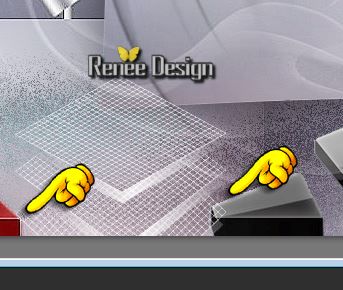
40. Effecten -
3D Effecten- Afschuining naar binnen met deze instellingen/kleur zwart !!!!
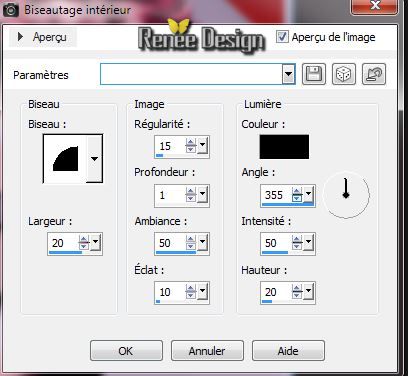
41. Open de tube ''black_cat_misted_MMC.psp''/ Afbeelding- Formaat wijzigen met 50
%/ -Bewerken- Kopiëren- Bewerken- Plakken als nieuwe laag en plaats naar rechts
42. Lagen- Samenvoegen- Zichtbare lagen samenvoegen
43. Lagen- Nieuwe rasterlaag
44.Selecties- Aangepaste selectie met deze instellingen

45. Gereedschap Vlakvulling: vul je selectie met deze kleur: #a20e11
46.
Selecties- Niets selecteren
47. Effecten -
Geometrische effecten-Scheeftrekking

48. Effecten -Afbeeldingseffecten- Verschuiving
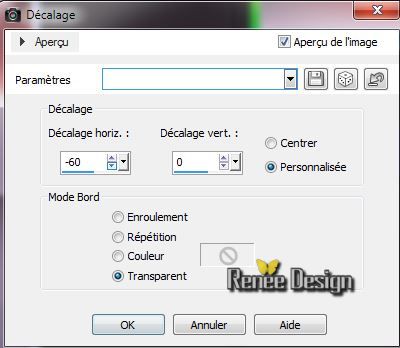
49.
Effecten - Filter- Toadies - What are you mettre
op 10/10
50.
Selecties-Selectie laden/opslaan-Selectie laden van af schijf en neem selectie ''night_owl_1''
51.
Selecties- Laag maken van de selectie
52.
Selecties- Niets selecteren
53. Effecten -
Geometrische effecten -Cirkel / Transparant
54. Lagen- Samenvoegen- Omlaag samenvoegen
55. Effecten -
3D Effecten- Slagschaduw: 25/2/50/12 zwart
56. Lagen- Nieuwe rasterlaag
Eigenschappen van materiaal:Zet je voorgrondkleur op zwart
57. Open je penseel- ''pinceau_night_owl_4D''/Grootte op
250 / Bestand-Exporteren- Aangepast penseel geef een naam ''pinceau_night_owl_4D" Plaats je penseel zoals op het voorbeeld
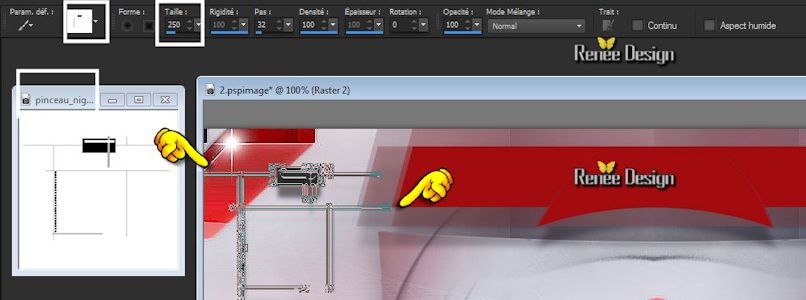
58. Lagen- Dupliceren-Afbeelding- Spiegelen- Lagen- Samenvoegen- Omlaag samenvoegen
59. Lagen- Dupliceren
60.
Effecten- Filter - EyeCandy 5 Impact - Glass neem mijn voorinstelling -Preset
''night_owl_glass''
61. Lagen- Samenvoegen- Omlaag samenvoegen
62. Open de tube''night_owl-effets'' /Bewerken- Kopiëren- Bewerken- Plakken als nieuwe laag /Afbeelding-Formaat wijzigen met 80% en plaats in het midden bovenaan
63. Lagenpalet:Zet je mengmodus op "Donkerder " Laagdekking op 67%
64. Afbeelding- Randen toevoegen met : 2 pixels rood #a20e11
65. Afbeelding- Randen toevoegen met : 50 pixels wit
66.
Activeer je toverstok en selecteer de witte rand van 50 pixels
67.
Selecties- Laag maken van de selectie
- Eigenschappen van materiaal: zet je achtergrond op zwart !!
67.
Effecten -Filter Unlimited - &<Bkg Designer sf101>
Cruncher 20/20
68. Effecten- Randeffecten-Sterker accentueren
69 .
Selecties- Omkeren
70. Effecten -
3D Effecten- Slagschaduw:
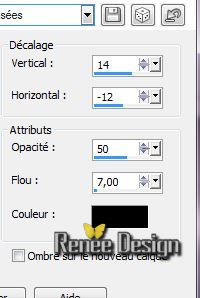
71. Herhaal: Effecten -
3D Effecten- Slagschaduw -14/ 12
72.
Selecties- Niets selecteren
73. Afbeelding- Randen toevoegen met : 2 pixels zwart
74. Afbeelding- Randen toevoegen met : 25 pixels wit
75. Open de tube ''night_owl4 images '' Plak als nieuwe laag en plaats naar eigen smaak en neem ook de tekst die er bij staat
76. Lagen- Samenvoegen- Alle lagen samenvoegen
77. Afbeelding- Formaat wijzigen met 1025 pixels Breedte

De les is klaar, ik hoop dat je er van genoten hebt
Deze les is geschreven door Renée op 22/04/2014
Uitgave op
05/2014
*
Elke gelijkenis met een andere bestaande les berust op puur toeval
*
Vergeet onze vertalers/tubers/testers niet te bedanken die achter de schermen werken.
Bedankt Renée |